Danışmanlık Web Sitesi
Onlarca Danışmanlık Web Sitesinden Biri Mutlaka Size Göre!
*256 Bit SSL Sertifikası * Full Mobil Uyumlu * Full SEO Uyumlu
İsterseniz Mobil Uygulama Seçeneğiyle
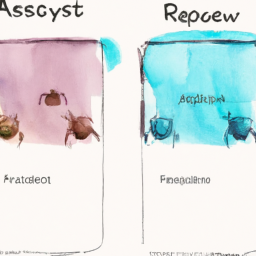
Adı : Ant Design ile Responsive Navbar Oluşturmak
Ant Design, modern kullanıcı arayüzü geliştirme kütüphanelerinden biridir ve React tabanlıdır. Ant Design'in sunduğu birçok bileşen sayesinde kolayca kullanıcı dostu, duyarlı bir gezinme çubuğu (navbar) oluşturmak mümkündür. Bu yazıda, Ant Design ile nasıl duyarlı bir navbar oluşturabileceğinizi ve çeşitli örneklerle nasıl kullanabileceğinizi anlatacağım.
Öncelikle, Ant Design'in Navbar bileşenini kullanabilmek için kütüphane dosyalarını projenize eklemeniz gerekmektedir. Bunun için aşağıdaki komutları kullanabilirsiniz:
```
npm install antd
```
veya
```
yarn add antd
```
Ekledikten sonra, navbarı kullanabilmek için aşağıdaki import komutunu kullanmanız gerekmektedir:
```jsx
import { Menu, Button } from 'antd';
```
Navbar'ımızı oluşturmadan önce, responsive özellikler eklemek için birkaç stil düzenlemesi yapmamız gerekmektedir. Öncelikle, CSS'inizi içeren bir dosya oluşturun ve aşağıdaki stil düzenlemelerini yapın:
```css
@media (max-width: 576px) { // mobil cihazlar
.logo {
width: 120px;
}
.menu-container {
display: none;
}
.menu-button {
display: block;
}
}
@media (min-width: 576px) { // büyük ekranlar
.logo {
width: 200px;
}
.menu-container {
display: block;
}
.menu-button {
display: none;
}
}
```
Bu stil düzenlemeleri, ekran boyutuna göre logo, menü ve menü düğmesinin görünürlüğünü ayarlamak için kullanılmaktadır. Şimdi, navbar bileşenimizi oluşturalım:
```jsx
import { Menu, Button } from 'antd';
import { HomeOutlined, MailOutlined, AppstoreOutlined } from '@ant-design/icons';
const Navbar = () => {
return (
);
}
```
Yukarıdaki örnekte, navbarda Anasayfa, E-posta ve Uygulamalar sekmelerini ve bir logo kullanmaktadır. Ayrıca, küçük ekranlarda menünün üst kısmında bir buton görüntülenmektedir. İsteğe bağlı olarak ikonlar da ekleyebilirsiniz.
Bu şekilde responsive navbar'ımızı oluşturduk. Ancak, bu sadece temel bir örnek olduğu için sınırlıdır. İhtiyaçlarınıza göre özelleştirmeler yapabilirsiniz. Örneğin, dropdown menü ekleyebilir, farklı stillerle tasarlayabilir veya menü elemanlarınızı dinamik olarak oluşturabilirsiniz.
Sık Sorulan Sorular:
1. Ant Design nasıl yüklenir?
- Ant Design'i projenize eklemek için npm veya yarn kullanabilirsiniz. Örneğin, `npm install antd` veya `yarn add antd` komutunu kullanarak yükleyebilirsiniz.
2. Navbar'a nasıl logoyu eklerim?
- Logo eklemek için bir div oluşturup istediğiniz stil verilerini içine yerleştirebilirsiniz.
3. Navbar'ın responsive olması için ne yapmam gerekiyor?
- CSS'inizde, ekran boyutuna göre görünürlük ayarları yapmanız gerekmektedir. Media queries kullanarak farklı ekran boyutları için farklı stil düzenlemeleri yapabilirsiniz."
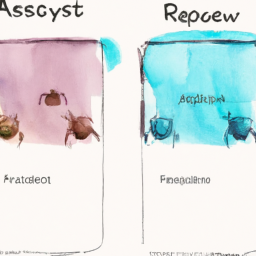
Adı : Ant Design ile Responsive Navbar Oluşturmak
Ant Design, modern kullanıcı arayüzü geliştirme kütüphanelerinden biridir ve React tabanlıdır. Ant Design'in sunduğu birçok bileşen sayesinde kolayca kullanıcı dostu, duyarlı bir gezinme çubuğu (navbar) oluşturmak mümkündür. Bu yazıda, Ant Design ile nasıl duyarlı bir navbar oluşturabileceğinizi ve çeşitli örneklerle nasıl kullanabileceğinizi anlatacağım.
Öncelikle, Ant Design'in Navbar bileşenini kullanabilmek için kütüphane dosyalarını projenize eklemeniz gerekmektedir. Bunun için aşağıdaki komutları kullanabilirsiniz:
```
npm install antd
```
veya
```
yarn add antd
```
Ekledikten sonra, navbarı kullanabilmek için aşağıdaki import komutunu kullanmanız gerekmektedir:
```jsx
import { Menu, Button } from 'antd';
```
Navbar'ımızı oluşturmadan önce, responsive özellikler eklemek için birkaç stil düzenlemesi yapmamız gerekmektedir. Öncelikle, CSS'inizi içeren bir dosya oluşturun ve aşağıdaki stil düzenlemelerini yapın:
```css
@media (max-width: 576px) { // mobil cihazlar
.logo {
width: 120px;
}
.menu-container {
display: none;
}
.menu-button {
display: block;
}
}
@media (min-width: 576px) { // büyük ekranlar
.logo {
width: 200px;
}
.menu-container {
display: block;
}
.menu-button {
display: none;
}
}
```
Bu stil düzenlemeleri, ekran boyutuna göre logo, menü ve menü düğmesinin görünürlüğünü ayarlamak için kullanılmaktadır. Şimdi, navbar bileşenimizi oluşturalım:
```jsx
import { Menu, Button } from 'antd';
import { HomeOutlined, MailOutlined, AppstoreOutlined } from '@ant-design/icons';
const Navbar = () => {
return (
);
}
```
Yukarıdaki örnekte, navbarda Anasayfa, E-posta ve Uygulamalar sekmelerini ve bir logo kullanmaktadır. Ayrıca, küçük ekranlarda menünün üst kısmında bir buton görüntülenmektedir. İsteğe bağlı olarak ikonlar da ekleyebilirsiniz.
Bu şekilde responsive navbar'ımızı oluşturduk. Ancak, bu sadece temel bir örnek olduğu için sınırlıdır. İhtiyaçlarınıza göre özelleştirmeler yapabilirsiniz. Örneğin, dropdown menü ekleyebilir, farklı stillerle tasarlayabilir veya menü elemanlarınızı dinamik olarak oluşturabilirsiniz.
Sık Sorulan Sorular:
1. Ant Design nasıl yüklenir?
- Ant Design'i projenize eklemek için npm veya yarn kullanabilirsiniz. Örneğin, `npm install antd` veya `yarn add antd` komutunu kullanarak yükleyebilirsiniz.
2. Navbar'a nasıl logoyu eklerim?
- Logo eklemek için bir div oluşturup istediğiniz stil verilerini içine yerleştirebilirsiniz.
3. Navbar'ın responsive olması için ne yapmam gerekiyor?
- CSS'inizde, ekran boyutuna göre görünürlük ayarları yapmanız gerekmektedir. Media queries kullanarak farklı ekran boyutları için farklı stil düzenlemeleri yapabilirsiniz."
Firma Web Siteniz Var mı?
Mükemmel Bir Firma Web Siteniz Olsun, Bugün Kullanmaya Başlayın
*256 Bit SSL Sertifikası * Full Mobil Uyumlu * Full SEO Uyumlu
İsterseniz Mobil Uygulama Seçeneğiyle
